Vous souhaitez en savoir plus sur les fiches clients ? Quelles actions pouvez-vous réaliser ? Quelles informations pouvez-vous y retrouver ? Vous êtes au bon endroit. Dans cet article, nous allons à la fois vous présenter le listing client et la fiche client de Yuto. Ainsi, vous aurez une vision complète des comptes clients par défaut et des actions réalisables depuis l’application. Nous précisons par défaut, car il est possible de personnaliser les fiches clients avec des champs avancés depuis RiaShop. Tout en sachant que nous parlons de clients mais cela s’applique également aux suspects et aux prospects. C’est parti pour cette présentation des comptes clients.
? Notez que nous illustrons cet article avec un compte Yuto Business sur Android. Vous retrouverez les mêmes informations pour les comptes Entreprise et sur iOS. En revanche, pour les comptes Essentiel, vous ne retrouverez pas les informations liées aux produits, pièces de vente etc.
Le listing clients
Commençons par la présentation du listing client. Mais avant cela, voyons comment accéder à ce listing car vous avez plusieurs possibilités.
- Le menu principal : Pour cela, appuyez sur le menu en haut à gauche de l’écran 1 puis, appuyez sur « Clients » 2. Ensuite, appuyez à nouveau sur « Clients » 3 dans le sous-menu.
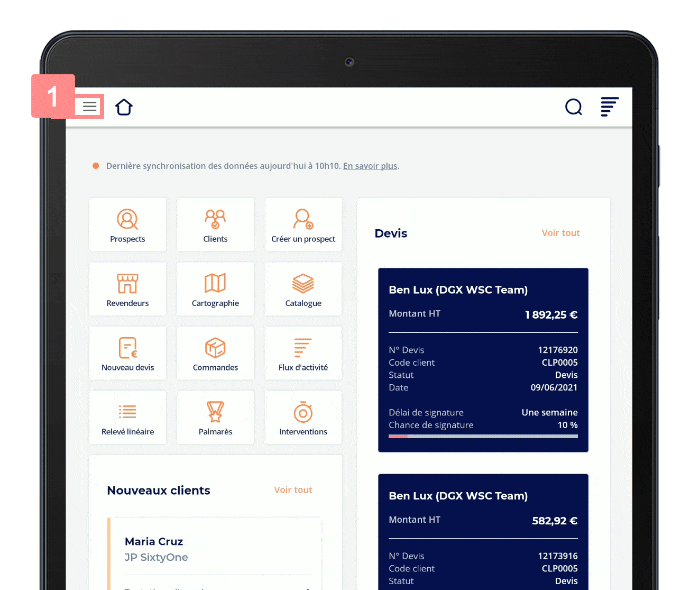
ℹ️ Vous pouvez également appuyer sur « Suspects » ou « Prospects » si vous souhaitez accéder à ces listes.
- Le raccourci sur la page d’accueil : Pour cela, appuyez simplement sur le raccourci « Clients » 4 sur la page d’accueil de Yuto.
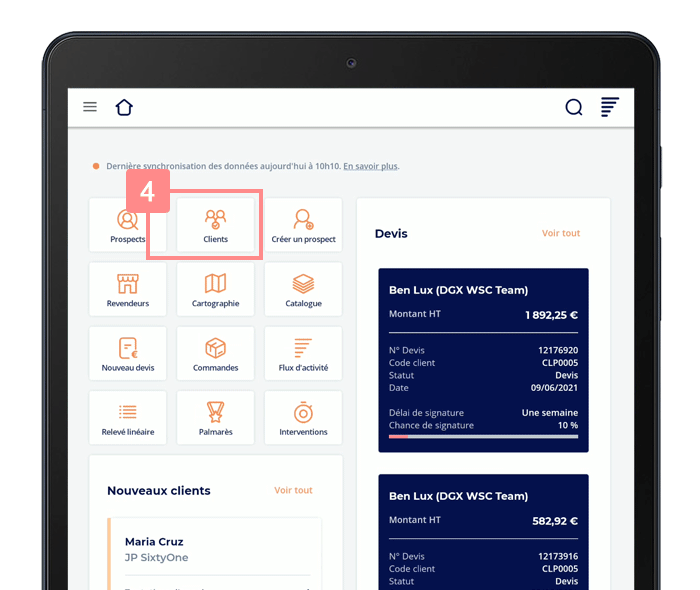
ℹ️ Vous pouvez également appuyer sur « Suspects » ou « Prospects » si vous souhaitez accéder à ces listes.
- Les widgets de clients sur la page d’accueil : Pour cela, appuyez sur « Voir tout » 5 en haut des widgets de clients comme « Nouveaux clients ».
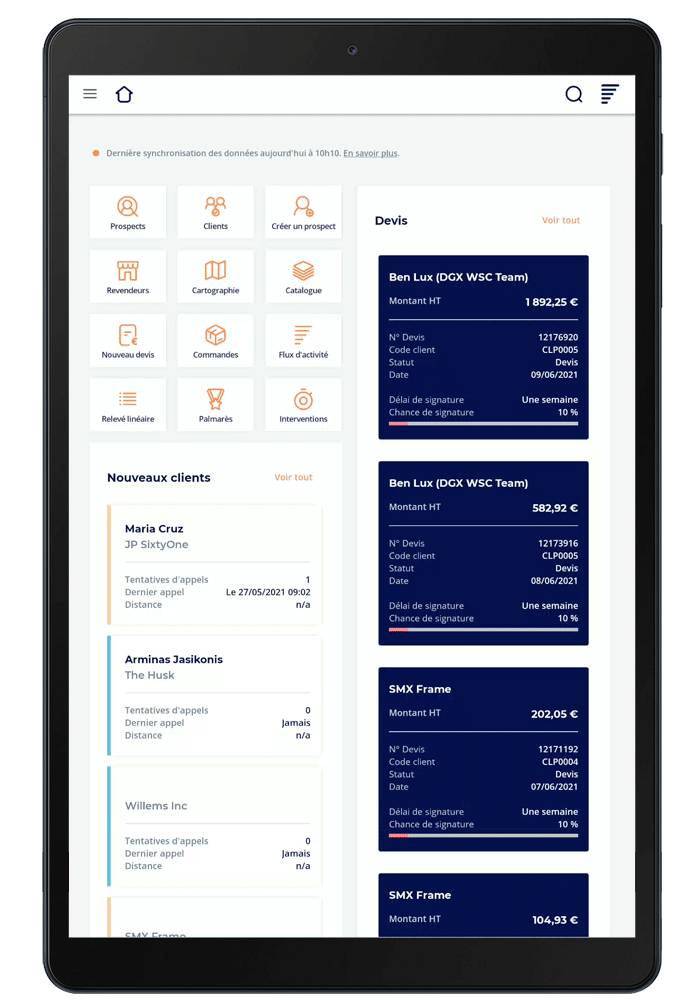
Maintenant que vous savez comment accéder au listing clients, passons à la présentation. Sur cette page, vous allez retrouver :
- Les vignettes clients 6 avec des informations comme, le nom, le code client ou les informations liées à la vente. Elles vous permettent d’accéder aux fiches clients.
- Un ou plusieurs filtres 7 qui vous permettent d’affiner les vignettes clients qui s’affichent.
- Un système de tri 8 pour modifier l’ordre d’affichage des vignettes clients
- Les options d’affichage 9 qui vous permettent de choisir comment vous souhaitez afficher les vignettes clients.
- Le bouton « + » 10 qui vous permet d’ouvrir la page de création de compte.
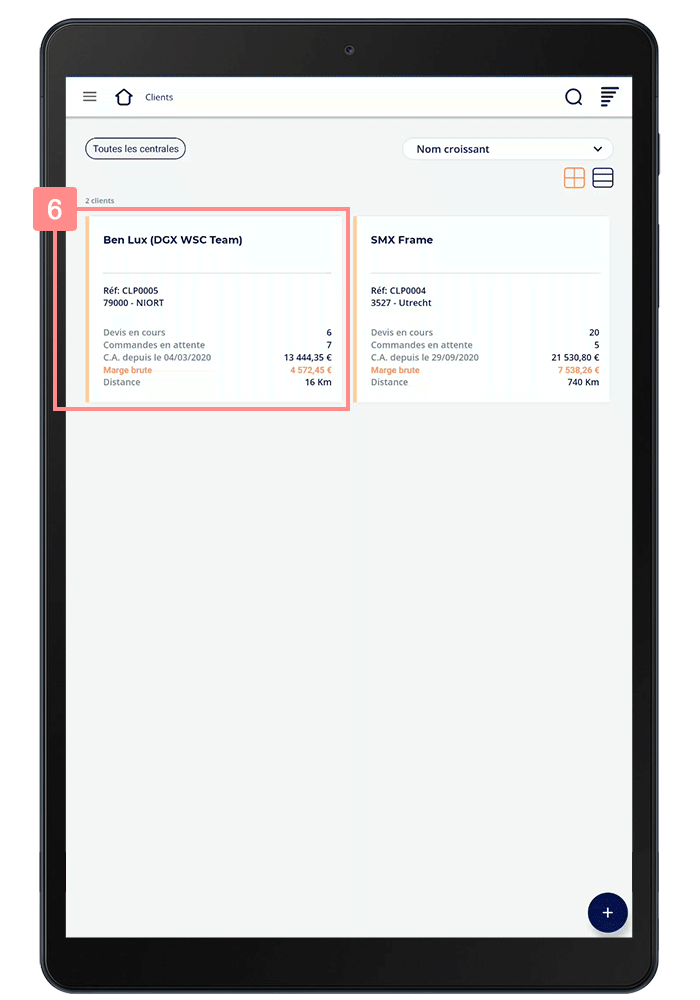
⚠️ Sur smartphone, le choix du mode d’affichage 9 n’est pas disponible.
La fiche client
Continuons cette présentation des comptes client avec la fiche client. Comme nous l’avons vu précédemment, vous pouvez accéder aux clients via les listings mais aussi via la recherche générale de Yuto 11.
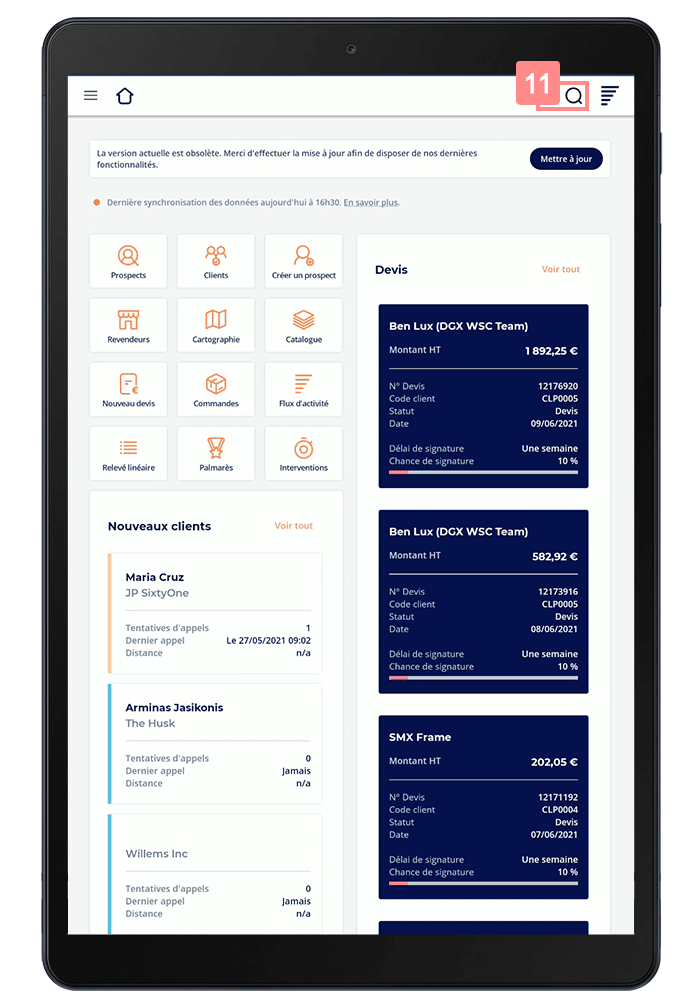
Tout d’abord, sur la fiche vous retrouvez en haut une barre d’actions avec les options suivantes :
- Appeler 12 pour appeler le client ou un des contacts liées à ce client
- Mail 13 pour envoyer un email à un contact du client.
- RDV 14 pour planifier un rdv avec votre client.
- Naviguer 15 pour calculer l’itinéraire vers le client depuis votre position.
- Modifier 16 pour mettre à jour les informations générales du client comme le nom, l’adresses etc.
- Paramètres de notifications 17 pour définir quelles notifications vous souhaitez recevoir pour le client.
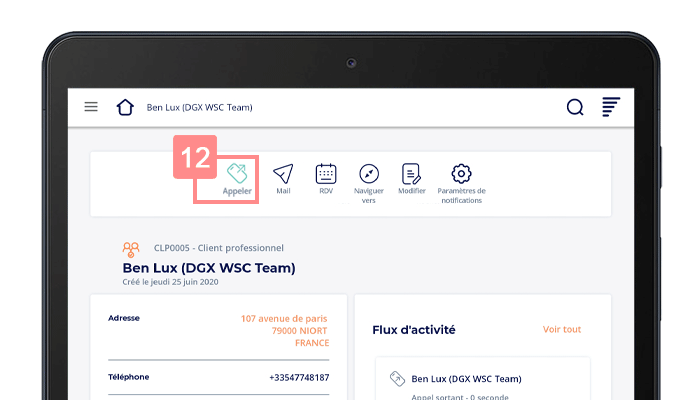
? Certaines options ne sont visibles que si certaines informations sont complétées. Par exemple « Appeler » ne s’affiche que si un numéro de téléphone est renseigné ou si l’appareil permet de passer des appels.
En dessous, retrouvez quelques lignes d’informations sur le client 18. Vous y trouvez notamment, le code client, le type de compte, le nom du client et la date de création du compte.
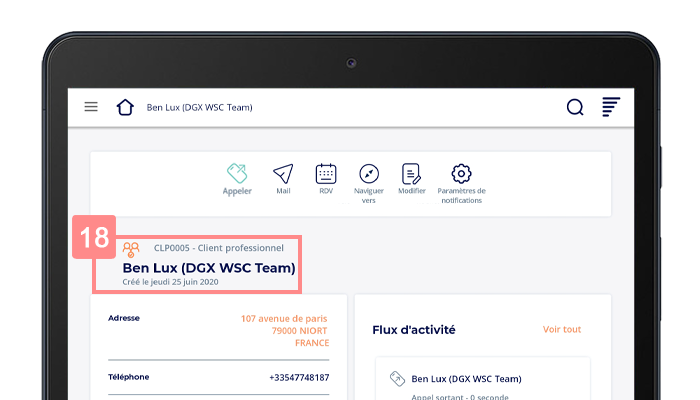
Enfin, retrouvez un ensemble de widgets 19 regroupant toutes les informations liées au client. Certains de ces widgets s’affichent par défaut même si ils ne contiennent aucune information. Parc exemple : « Adresse de livraison », « Contact », « Flux d’activité », etc. En revanche, d’autres widgets s’affichent uniquement si ils contiennent des données. Par exemple : « Pipeline Commercial », les widgets liés aux pièces de vente etc.
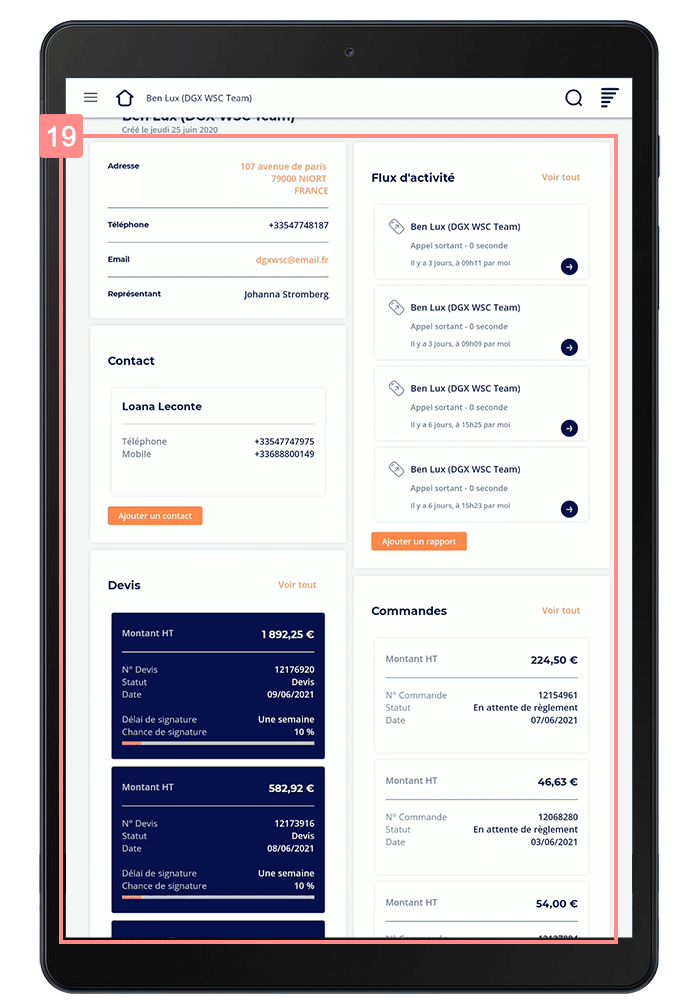
Également, certains widgets au sein de la fiche client vous permettent de réaliser des actions. Par exemple, ajouter des contacts, des photos, des pièces de vente etc.
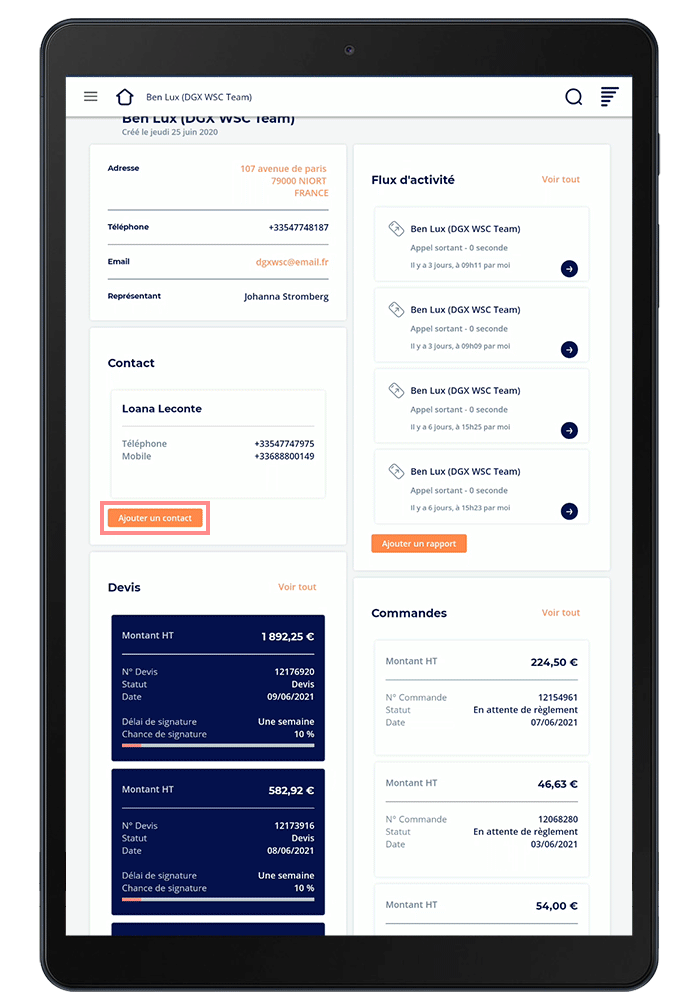
Nous avons terminé cette présentation des comptes clients. Comme précisé au tout début de cet article, il s’agit là de comptes « par défaut ». En effet, dans l’administration RiaShop, il est possible de les personnaliser en ajoutant des champs avancés.